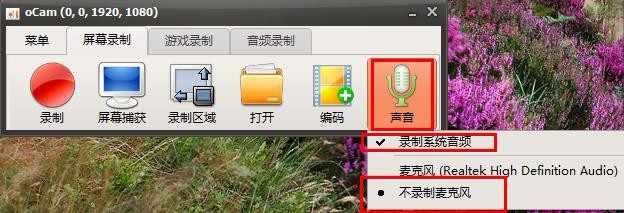1、双击软件打开

2、点屏幕录制
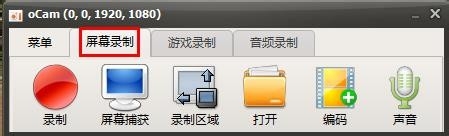
3、点屏幕捕获,相当于全屏保存为图像。
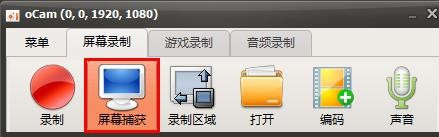
4、点录制区域,可选择,也可选择全屏
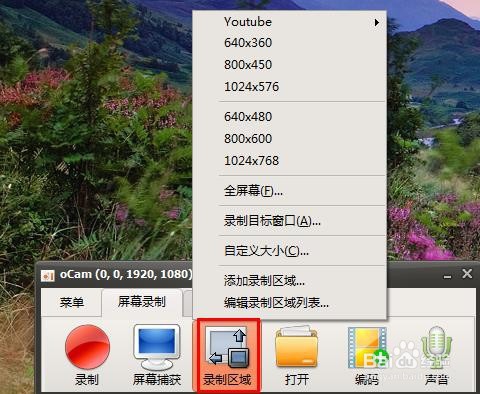
5、点打开,则打开盘符,浏览本地电脑
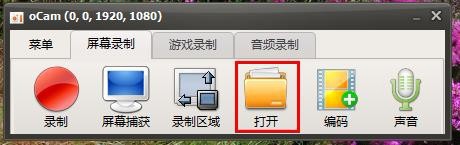
6、点编码,可选择设置编码格式,这里可以选择有avi,mp4,flash等,根据自己要求选择,一般选择mp4

7、点声音,可选择有录制卺肿蓦艚系统声音,麦克风,耳机,及不录制麦客风等,麦克风可以录制自己声音,耳机就是电脑外接音响的声音
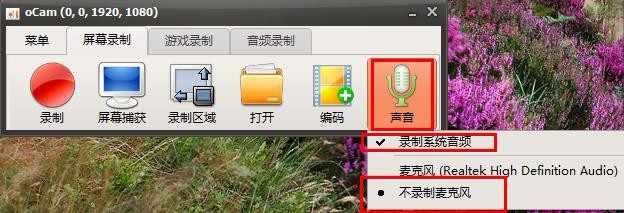
时间:2024-10-14 11:30:09
1、双击软件打开

2、点屏幕录制
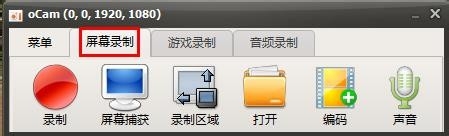
3、点屏幕捕获,相当于全屏保存为图像。
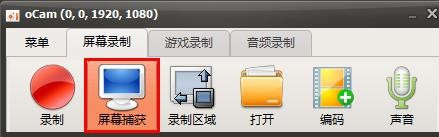
4、点录制区域,可选择,也可选择全屏
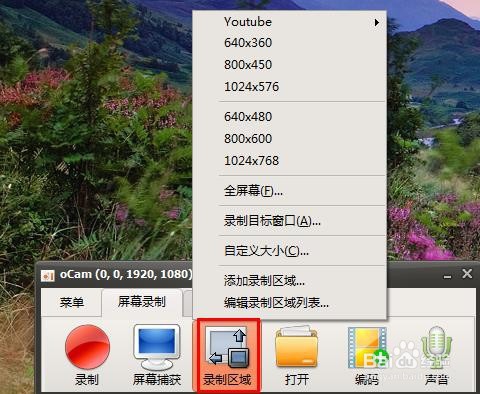
5、点打开,则打开盘符,浏览本地电脑
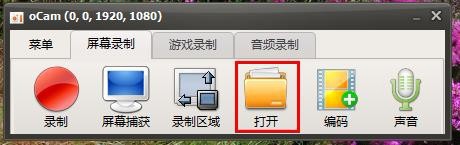
6、点编码,可选择设置编码格式,这里可以选择有avi,mp4,flash等,根据自己要求选择,一般选择mp4

7、点声音,可选择有录制卺肿蓦艚系统声音,麦克风,耳机,及不录制麦客风等,麦克风可以录制自己声音,耳机就是电脑外接音响的声音